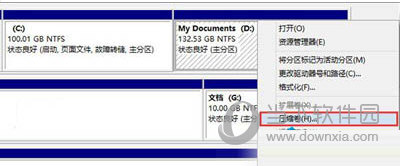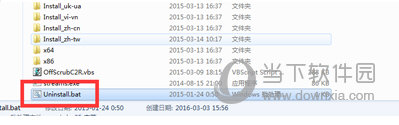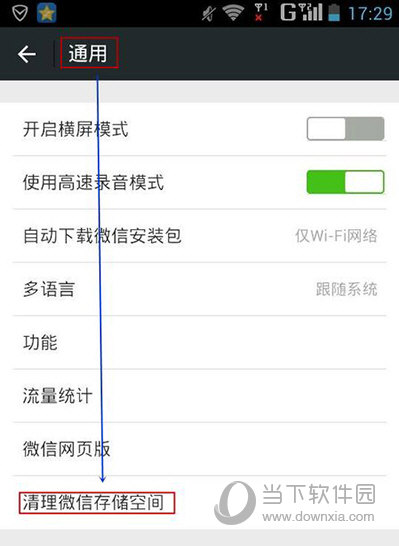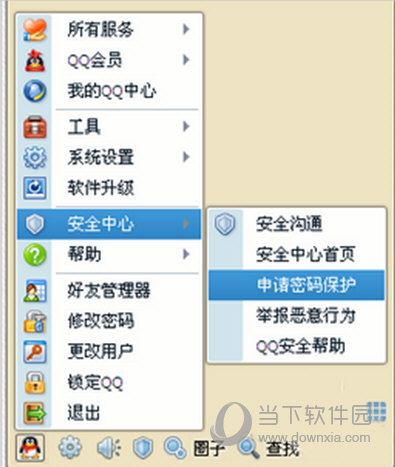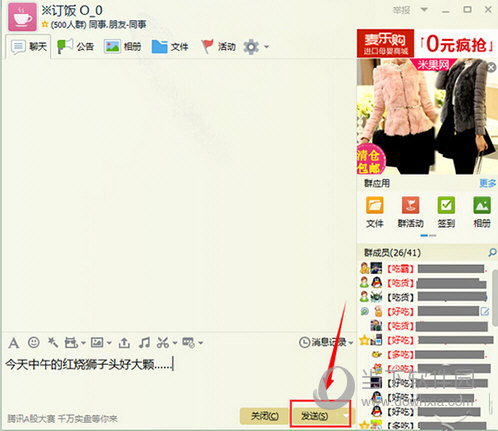近日,有win10用户向小编反映,在安装镜像时出现“运行此工具时出现问题”的情况,无法正常安装。下面小编就为大家介绍一下win10系统镜像安装失败运行此工具时出现问题怎么解决,让大家顺利完成安装。
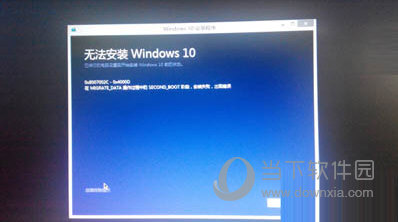
win10系统镜像安装失败“运行此工具时出现问题”怎么办?
方法一:
同时按住Windows+X,打开命令提示符(管理员),在命令提示符处键入msiexec /unregister,然后键入msiexec /regserver。
方法二:
1、同时按下Win键+R,输入msconfig,回车,在常规选项卡下启动,选择“诊断启动”。
2. 在“系统配置”对话框的“服务”选项卡上,点击或单击以选中“隐藏所有Microsoft 服务”复选框,然后点击或单击“全部禁用”(如果启用了指纹识别功能,请不要关闭相关服务)。
3. 在“系统配置”对话框的“启动”选项卡上,单击“打开任务管理器”。
4. 在任务管理器的启动选项卡上,为每个启动项选择启动项并单击禁用。
5.关闭“任务管理器”。
6. 在“系统配置”对话框的“启动”选项卡上,单击“确定”,然后重新启动计算机。
执行以上操作后网络不可用的解决方法:
1、Windows+X+G,打开设备管理器,找到网卡,查看是否禁用,如果禁用,请选择启用。
2、按住Windows+R,输入services.msc,找到WLAN AtuoConfig,右击选择重启。
以上就是安装Windows 10时提示“运行此工具时出现问题”的解决方法,希望对您有所帮助。